A Google Fényképezőgép alkalmazás oldalirányú betöltése a telefonra
Mit kell tudni
- Látogassa meg az XDA Developers oldalt Google Camera Port Hub port letöltéséhez Android telefonjához.
- Csatlakoztassa telefonját számítógépéhez, és másolja át a fájlt a telefonra Letöltés mappát. Nyissa meg a mappát.
- Menj Beállítások > Biztonság és engedélyezze Ismeretlen források. Válaszd ki a APK fájl a Google Kamera alkalmazás telepítéséhez.
Ez a cikk elmagyarázza, hogyan használhatja a Google Fényképezőgép alkalmazást androidos telefonon, még akkor is, ha nem rendelkezik Google Pixel vagy Nexus telefonnal. Az itt található információk attól függetlenül érvényesek, hogy ki készítette Android telefonját: Samsung, Google, Huawei, Xiaomi stb.
Annak ellenére, hogy a Google Pixelhez hasonló telefonok kamerahardvere nem a legjobb az okostelefon-iparban, a fejlett a Google Fényképezőgép alkalmazásba integrált funkciók lehetővé teszik, hogy a Pixel és Nexus fotók a legjobb fényképeket készítsék bármely Android telefonról Ma.

A Google Fényképezőgép alkalmazás telepítése
Egyszerűen telepítheti a Google Kamera portok egyikét a telefonjára. A legnehezebb portot találni a telefonnak.
Az XDA Developers szervezett a Google Camera Port Hub ahol ellenőrizheti, hogy van-e port az Android telefonjához.
Letöltéseket talál a következőhöz:
- Asus
- Alapvető
- HTC
- LeEco
- Lenovo
- LG
- Motorola
- Nokia
- OnePlus
- Razer
- Samsung Galaxy
- Xiaomi
Többnyire csak újabb, Android 7.1.1-es vagy újabb modellek érhetők el.
Ha megtalálta a telefon számára elérhető portot, mentse el a számítógépére. Mivel nem tudja letölteni a Google Playről, szüksége lesz rá oldalra töltse fel az alkalmazást a telefonjára.
Így töltheti fel a Google Fényképezőgép alkalmazást telefonjára:
-
Csatlakoztassa telefonját a számítógépéhez USB-n keresztül, és másolja át a fájlt a telefonra Letöltés mappát.
Nem kell USB-t használnod az alkalmazások oldalbetöltéséhez. Bármilyen módszer működik az alkalmazás számítógépről a telefonra való átvitelére. Ez magában foglalhatja a Wi-Fi FTP alkalmazás vagy az APK-fájl átvitele a Google Drive-ra, majd a telefonjára.

-
A telefon fájlkezelőjével nyissa meg a Mappa letöltése.
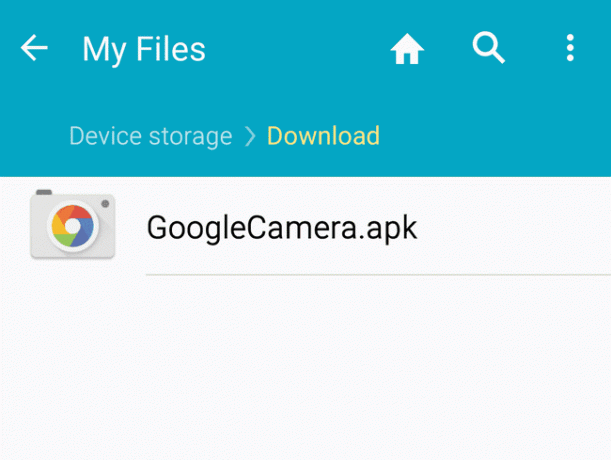
Az APK-fájl telepítése előtt engedélyeznie kell az ismeretlen forrásból származó alkalmazások telepítését. Ezt úgy teheti meg, ha belép Beállítások >Biztonság, és engedélyezése Ismeretlen források.
Végül válassza ki a APK fájl a Google Kamera alkalmazás telepítéséhez.
Miután telepítette a Google Fényképezőgép alkalmazást, megtalálja az Alkalmazások listájában, ahol megnyithatja és kipróbálhatja.
Miért olyan nagyszerű a Google Kamera alkalmazás?
A Google Fényképezőgép alkalmazás funkciói a következők:
- HDR+: A szoftver rövid expozíciós idővel sorozatfelvételeket készít. Ezután a legélesebb képet készíti, és algoritmikusan feldolgozza az egyes képpontokat, és a sorozatban szereplő összes fényképen a színt az átlagos színhez közelíti. Ez csökkenti az elmosódást és a zajt, és növeli a fénykép általános dinamikus tartományát, még gyenge fényviszonyok mellett is.
- Mozgás: Ha a mozgás engedélyezve van, a Google Fényképezőgép alkalmazás három másodperces videoklipet készít egy jelenetről mozgást, és egyesíti ezeket a giroszkóppal és a telefon optikai képstabilizátorával (OIS). maga. Mindkét adatkészletet használva az algoritmus tiszta pillanatképet készít a tipikus mozgástorzítás nélkül.
- Videó stabilizálás: A Google Fényképezőgép alkalmazás az optikai és digitális képstabilizátor kombinációját használja (az úgynevezett Fused Video Stabilization), hogy kijavítsa a fókusz- és zártorzítási problémákat. Az eredmény lenyűgözően sima videó, még akkor is, ha séta közben készít videót.
- Smartburst: Ha lenyomva tartja az exponáló gombot, a Google Fényképezőgép alkalmazás nagyjából 10 fényképet készít másodpercenként. A gomb elengedése után az alkalmazás kiemeli a legjobb képet a tételből. Ez egy nagyszerű technika csoportképek készítésekor, nehogy valaki pislogjon a felvétel közben.
- Életlenítés (portré mód): Tökéletes közeli portréképekhez, ez a funkció elhomályosítja a hátteret, hogy javítsa az előtér fókuszát a fényképezett tárgyon vagy személyen.
- Panoráma: Az Android-felhasználók által közzétett Facebook-bejegyzések tették népszerűvé, amikor először megjelent, panoráma módban megdöntheti és elforgathatja a kamerát, hogy több képet is rögzíthessen Ön körül. A Google Fényképezőgép alkalmazás ezután lenyűgöző vízszintes, függőleges, nagy látószögű vagy 360 fokos képeket készít gömbpanoráma képeket.
- Lassított felvétel: Videó rögzítése másodpercenként 120 vagy 240 képkocka sebességgel, ha a telefon kamerája képes rá.
A Google Kamera alkalmazás teljesítménye a telefonon
Ne feledje, hogy a Google Pixel Camera alkalmazás meghatározott kameraspecifikációkkal készült, így előfordulhat, hogy a fent leírtak szerint némi eltérést tapasztalhat a Google Pixel Camera alkalmazástól.
Ennek az az oka, hogy az alkalmazás olyan verzióra történő portolásához, amely az adott Android-telefonon működik, a fejlesztők úgy alakították át az alkalmazást, hogy csak azokat a funkciókat használja, amelyek kompatibilisek a telefon tényleges kamerájával.
